
在数据处理和报告生成的场景中,我们经常需要将原始文本数据导入到更结构化的格式,如Excel,以便于进一步分析和展示。本教程将引导您完成一个典型的任务:从TXT文件中读取学生成绩数据,将其写入Excel表格,并确保所有数值数据都被正确识别为整数类型,同时计算每行成绩的平均值。
1. 环境准备与库安装
要处理Excel文件,我们需要使用openpyxl库。如果您尚未安装,可以通过以下命令进行安装:
pip install openpyxl
2. 准备源数据文件
假设我们有一个名为AI.txt的文本文件,其中包含学生的分数数据。文件内容示例如下(每行代表一个学生的两次考试成绩):
Student1 85 90 Student2 78 88 Student3 92 95 Student4 60 70 Student5 80 85 Student6 75 82
请注意,实际文件可能只包含数字,或者像示例一样包含非数字的标识符(如学生姓名)。本教程将展示如何灵活处理这两种情况。
立即学习“Python免费学习笔记(深入)”;
3. Python程序实现
以下是实现上述功能的完整Python程序代码:
import openpyxl
def process_scores_to_excel(txt_file_path, excel_file_path, sheet_name="qq"):
"""
读取TXT文件中的学生成绩数据,将其转换为整数类型并写入Excel文件,
同时计算并添加平均值列。
Args:
txt_file_path (str): 输入的TXT文件路径。
excel_file_path (str): 输出的Excel文件路径。
sheet_name (str): Excel工作表的名称。
"""
try:
# 1. 读取TXT文件内容
with open(txt_file_path, 'r', encoding='utf-8') as file:
lines = file.readlines()
# 2. 创建一个新的Excel工作簿和工作表
workbook = openpyxl.Workbook()
# 创建一个名为 'qq' 的工作表,并将其设置为第一个工作表
sheet = workbook.create_sheet(index=0, title=sheet_name)
# 3. 逐行处理数据并写入Excel
# 假设第一行可能是标题,但原始数据没有明确标题,我们直接处理数据
# 如果TXT文件有标题行,需要额外处理
# 添加一个示例标题行(可选,根据实际需求调整)
sheet.append(["Student ID", "Exam 1 Score", "Exam 2 Score"])
for line in lines:
# 移除行首尾空白字符,并按空格分割成列表
cur_data = line.strip().split()
# 使用列表推导式进行条件转换:
# 如果元素是数字,则转换为整数;否则保留原始字符串。
# 这种方式确保了即使TXT文件中包含非数字(如学生姓名),也能正确处理。
processed_row = [int(item) if item.isdigit() else item for item in cur_data]
# 将处理后的行数据追加到Excel工作表
sheet.append(processed_row)
# 4. 计算并添加平均值列
# 首先为平均值列添加标题
# 假设数据从第2行开始(第1行是标题),数据有3列(ID, Exam1, Exam2)
# 平均值将添加到第4列
sheet.cell(row=1, column=4, value="Mean Score")
# 遍历从第2行开始的所有数据行,计算平均值
# max_col 需要根据实际数据列数调整。
# 如果数据只有两列分数,max_col=3(ID, Score1, Score2),平均值在第4列
# 如果数据没有ID,只有两列分数,max_col=2,平均值在第3列
# 这里假设数据是 "ID Score1 Score2",所以数据列是3列,平均值在第4列
for row_index in range(2, sheet.max_row + 1): # 从第二行开始遍历
# 获取当前行中所有单元格的值
current_row_values = [sheet.cell(row=row_index, column=col).value
for col in range(2, sheet.max_column + 1)] # 从第二列开始获取数值
# 筛选出数值类型(整数或浮点数)进行平均值计算
numeric_values = [val for val in current_row_values if isinstance(val, (int, float))]
if numeric_values: # 确保有数值可供计算
avg_value = sum(numeric_values) / len(numeric_values)
# 将平均值写入到当前行的第四列
sheet.cell(row=row_index, column=4, value=avg_value)
else:
sheet.cell(row=row_index, column=4, value="N/A") # 如果没有数值,则显示N/A
# 5. 保存Excel文件
workbook.save(excel_file_path)
print(f"数据已成功写入 '{excel_file_path}'。")
except FileNotFoundError:
print(f"错误:文件 '{txt_file_path}' 未找到。")
except Exception as e:
print(f"发生错误:{e}")
# 调用函数执行程序
if __name__ == "__main__":
txt_file = 'AI.txt'
excel_file = 'AI56.xlsx'
process_scores_to_excel(txt_file, excel_file)
4. 关键代码解析与注意事项
-
读取TXT文件:
with open(txt_file_path, 'r', encoding='utf-8') as file: lines = file.readlines()使用with语句确保文件被正确关闭。readlines()将文件所有行读取到一个列表中。encoding='utf-8'是处理多种字符编码的良好实践。
-
创建Excel工作簿和工作表:
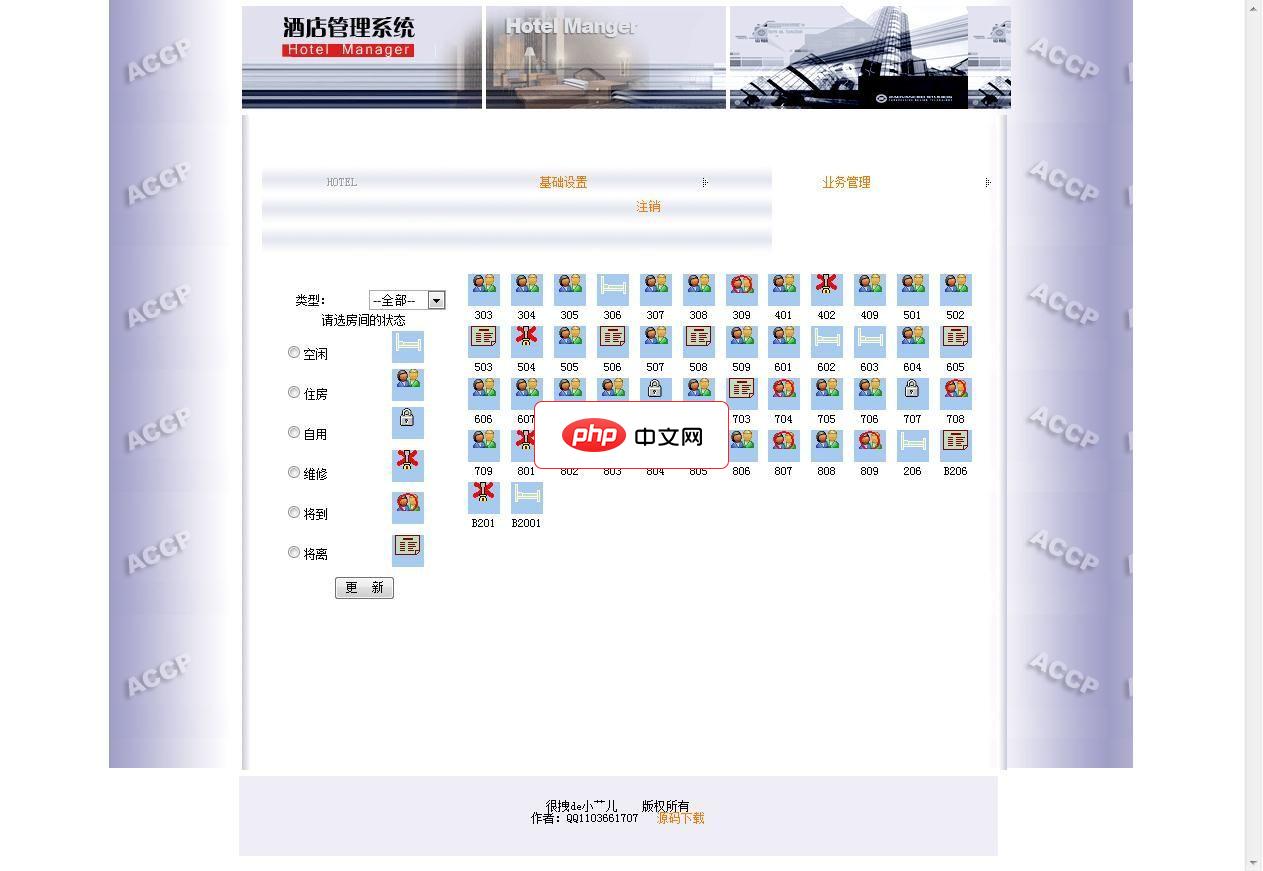 青鸟酒店管理系统源码下载
青鸟酒店管理系统源码下载一套酒店管理系统,方便了酒店管理,提高酒店工作效率、信息的准确性基本设置 客房管理 查看客房信息 新增客房信息 客房类型管理 查看客房类型信息 新增客房类型信息 客房状态管理业务管理 入住 退房注销数据库在DB_51aspx 文件夹中,附加即可用户名和密码是:51aspx【该源码由51aspx提供】
workbook = openpyxl.Workbook() sheet = workbook.create_sheet(index=0, title=sheet_name)
openpyxl.Workbook()创建一个新的Excel文件。create_sheet(index=0, title='qq')创建名为"qq"的工作表并将其置于第一个位置。
-
数据类型转换的核心:
processed_row = [int(item) if item.isdigit() else item for item in cur_data] sheet.append(processed_row)
这是解决原始问题(Excel中数值仍显示为文本)的关键。
- line.strip().split():清理每行数据,将其分割成字符串列表。
- [int(item) if item.isdigit() else item for item in cur_data]:这是一个列表推导式,它遍历cur_data中的每个元素item。
- item.isdigit():检查item是否只包含数字字符。这个方法对于判断字符串是否可以安全地转换为整数非常有效。
- 如果item.isdigit()为真,则将其转换为整数int(item)。
- 否则(例如,如果item是学生姓名或包含非数字字符),则保留其原始字符串形式item。
- sheet.append(processed_row):openpyxl在append列表时,会自动根据Python的数据类型识别并写入Excel。通过这种预处理,int类型的数值会直接作为Excel的数字类型写入,而不是文本。
-
计算平均值:
# 添加平均值列标题 sheet.cell(row=1, column=4, value="Mean Score") for row_index in range(2, sheet.max_row + 1): current_row_values = [sheet.cell(row=row_index, column=col).value for col in range(2, sheet.max_column + 1)] # 假设数据从第2列开始 numeric_values = [val for val in current_row_values if isinstance(val, (int, float))] if numeric_values: avg_value = sum(numeric_values) / len(numeric_values) sheet.cell(row=row_index, column=4, value=avg_value)- sheet.cell(row=R, column=C, value=V)用于向指定单元格写入值。
- sheet.max_row和sheet.max_column获取当前工作表的最大行号和列号。
- isinstance(val, (int, float)):在计算平均值之前,我们再次筛选确保只对数值类型(整数或浮点数)进行计算,避免因非数值数据导致错误。
-
保存Excel文件:
workbook.save(excel_file_path)
将修改后的工作簿保存到指定的文件路径。
5. 总结
通过本教程,您学会了如何使用Python和openpyxl库将文本文件中的数据导入到Excel,并解决了数据类型转换的关键问题。核心在于在将数据追加到Excel之前,利用isdigit()方法对每个数据项进行条件判断和类型转换。这种方法确保了Excel文件中的数值数据能够被正确识别和处理,为后续的数据分析奠定了坚实基础。同时,我们也学习了如何计算并添加新的派生列(如平均值),使生成的Excel报告更加完整和有用。





























